
Nell'era digitale di oggi, la musica è diventata più accessibile che mai. Con piattaforme come YouTube che ospitano una vasta gamma di brani e video musicali, non c'è da meravigliarsi che molti utenti desiderino scaricare i propri brani preferiti direttamente sui propri dispositivi per l'ascolto offline. Sebbene YouTube stesso non offra un'opzione ufficiale per scaricare musica, sono disponibili vari metodi e applicazioni per gli utenti Android per eseguire questa attività gratuitamente. Ecco una guida completa su come scaricare gratuitamente musica da YouTube sul dispositivo Android.

Guida ai contenuti Parte 1. Scarica musica da YouTube tramite telefono Android [con Premium]Parte 2. Il modo migliore per scaricare musica da YouTube [senza Premium]Parte 3. Scarica YouTube Music su Android gratuitamente [senza Premium]Parte 4. Sommario
Scaricare brani da YouTube Music tramite telefono Android è il metodo ufficiale per ascoltare brani di YouTube Music offline. Esistono 2 metodi, uno manuale e l'altro automatico.
Qualsiasi brano, album, playlist o episodio di podcast può essere scaricato manualmente sul tuo telefono Android per l'ascolto offline con a YouTube Music Premium abbonamento o YouTube Premium. Ora segui le istruzioni per farlo.
Passaggio 1. Avvia YouTube Music: Apri l'app YouTube Music sul tuo dispositivo Android per iniziare il processo.
Passaggio 2. Cerca contenuto: Utilizza la funzione di ricerca per trovare il brano, l'album o l'episodio del podcast che desideri scaricare. Puoi esplorare diverse categorie o utilizzare la barra di ricerca per un accesso rapido.
Passaggio 3. Seleziona contenuto: Tocca il contenuto desiderato per aprire la sua pagina. Qui troverai opzioni come Riproduci, Aggiungi alla playlist e Scarica.
Passaggio 4. Scarica contenuto: Per salvare il contenuto per l'ascolto offline, tocca l'icona Download, generalmente rappresentata da una freccia rivolta verso il basso. In alternativa, accedi a opzioni aggiuntive toccando l'icona Menu (tre punti) e selezionando l'opzione di download.
Passaggio 5. Monitorare l'avanzamento del download: Durante il download del contenuto, monitorarne l'avanzamento. L'icona Download indicherà lo stato e, al termine, si trasformerà in un segno di spunta.
Passaggio 6. Accedi ai contenuti scaricati: Passare alla scheda Libreria all'interno dell'app. Qui troverai sezioni come playlist, album, brani e download.
Passo 7. Divertiti offline: Tocca Download per accedere a tutti i tuoi contenuti salvati. Goditi la tua musica e i tuoi podcast preferiti senza bisogno di una connessione Internet attiva, garantendo un intrattenimento ininterrotto ovunque tu vada.
Il download automatico intelligente di YouTube Music è un altro modo per scaricare YouTube Music su Android. La funzione di download automatico intelligente può scaricare fino a 500 dei tuoi brani preferiti e può anche visualizzare quanto spazio di archiviazione occuperà il download intelligente.
Sal. Devi assicurarti che sul tuo dispositivo Android sia installata la versione 4.0.3 o successiva. Di seguito sono riportati i passaggi specifici:
Passaggio 1. Avvia l'app YouTube Music: Inizia individuando e aprendo l'app YouTube Music sul tuo dispositivo Android. Puoi trovare l'icona dell'app sulla schermata iniziale o nel cassetto delle app.
Passo 2. Accedi alle impostazioni del tuo profilo: Una volta aperta l'app, tocca l'immagine o l'icona del tuo profilo situata nell'angolo in alto a destra dello schermo. Questa azione aprirà un menu a discesa con varie opzioni.
Passaggio 3. Vai alle Impostazioni download: Dal menu a discesa, seleziona l'opzione "Impostazioni". Questo ti indirizzerà al menu delle impostazioni in cui potrai personalizzare la tua esperienza su YouTube Music.
Passaggio 4. Accedi alla sezione Download: Nel menu delle impostazioni, individua e tocca l'opzione "Download". In questa sezione puoi gestire le impostazioni relative ai download e all'archiviazione offline.
Passo 5. Attiva i download intelligenti: Una volta entrato nella sezione Download, trova l'opzione denominata "Download intelligenti". Attiva il pulsante accanto per attivare questa funzione. Smart Download scarica automaticamente la musica consigliata per l'ascolto offline in base alla cronologia di ascolto e alle preferenze.
Passaggio 6. Modifica l'allocazione dello spazio di archiviazione: Dopo aver abilitato Smart Downloads, potresti voler regolare lo spazio di archiviazione assegnato per i tuoi download. Cerca l'opzione delle impostazioni di archiviazione nella sezione Download e toccala. Qui puoi specificare la quantità di spazio che desideri che l'app utilizzi per i download.
Seguendo questi passaggi ti assicurerai che la tua app YouTube Music sia configurata per scaricare automaticamente la musica consigliata per l'ascolto offline, offrendoti un'esperienza musicale fluida e personalizzata sul tuo dispositivo Android.
Oltre ai metodi ufficiali per scaricare brani di YouTube Music menzionati nella prima parte, esistono anche alcuni metodi che permettono di scaricare brani di YouTube Music senza abbonarsi a YouTube Music Premium, che verranno spiegati in questa parte.
Le canzoni di YouTube Music lo sono DRM protetto, che consiste principalmente nel impedire alle persone di godersi i tuoi brani preferiti offline su qualsiasi altro dispositivo. Se desideri scaricare YouTube Music senza premium, hai bisogno di uno strumento di conversione musicale di terze parti per rimuovere DRM dai brani.
DumpMedia Convertitore di musica su YouTube è un potente convertitore di brani progettato per fornirti velocità di download elevatissime. Supporta anche l'output di più formati audio come MP3, WAV, FLAC e M4A. Oltre a questo, il software consente anche agli utenti di convertire intere playlist, il che significa che gli utenti possono scaricare più brani contemporaneamente.
Ecco i passaggi per scaricare brani di YouTube Music da DumpMedia Convertitore di musica di YouTube:
Passo 1. Installazione DumpMedia Convertitore di musica di YouTube.
Scaricare e installare il DumpMedia Convertitore di musica di YouTube.
Passo 2. Attiva il tuo account.
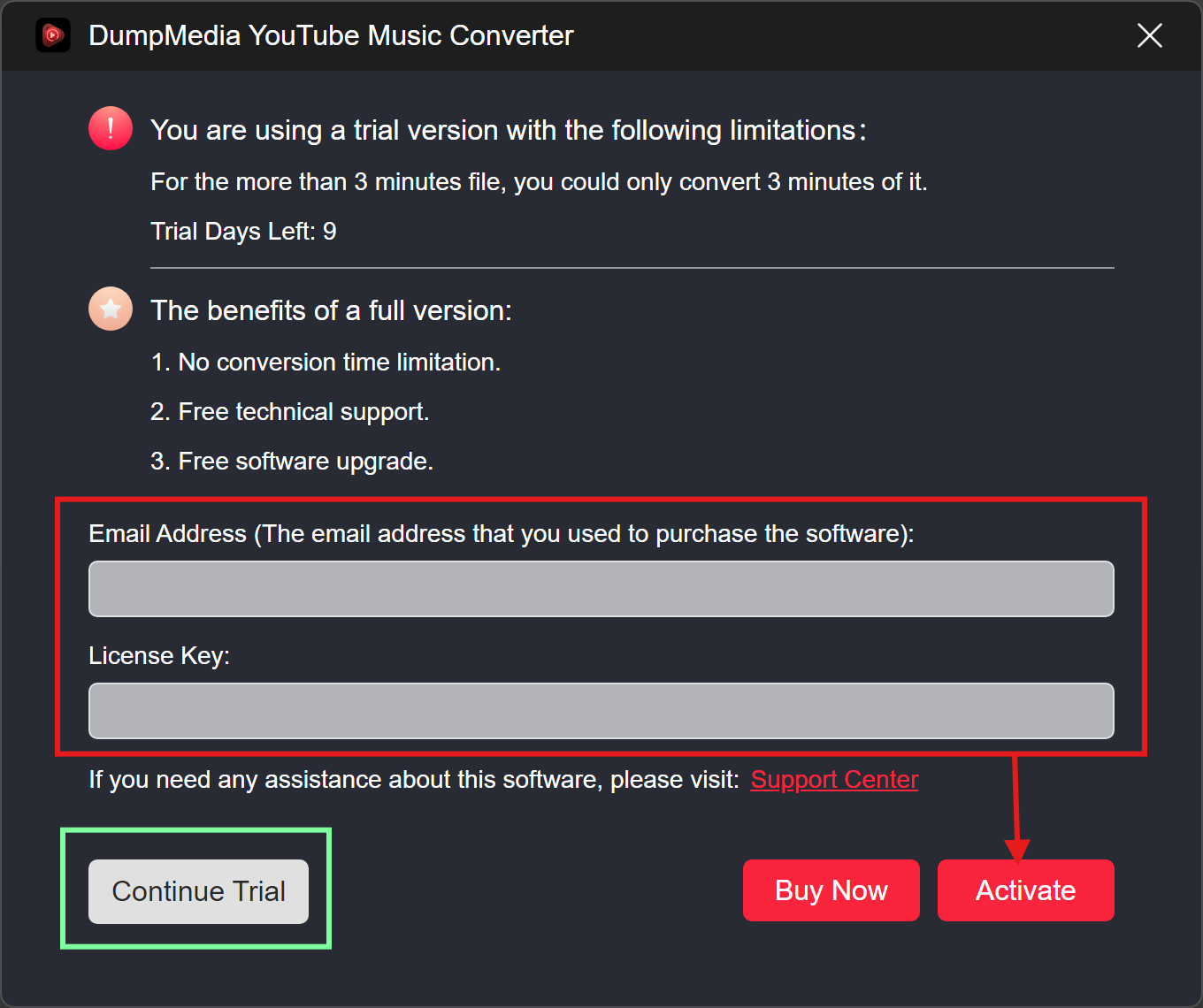
Passo 3. Scegli i brani e il formato di output desiderato.
Scegli i brani che desideri convertire e scegli il formato di output desiderato.

Passo 4. Fare clic su "Converti".
Fai clic su "Converti" per avviare il processo di conversione.

Dopo aver scaricato i brani da YouTube Music, ora puoi trasferirli sul tuo dispositivo Android. Controlla le cose richieste: brani scaricati e cavo USB. Ecco i passaggi per trasferire le tracce di YouTube Music:
Passo 1. Collega il tuo dispositivo Android al computer con un cavo USB.
Passo 2. Scegli Trasferisci file se è presente una finestra popup di opzioni di connessione.
Passo 3. Seleziona i file musicali scaricati.
Passo 4. Trascina e rilascia i file nella cartella Musica sul tuo dispositivo Android.
L'articolo fornisce una guida completa su come scaricare musica da YouTube gratuitamente su dispositivi Android nel 2024. Copre sia i metodi ufficiali che quelli di terze parti, descrivendo in dettaglio i passaggi per scaricare musica con o senza un abbonamento premium a YouTube Music.
I metodi ufficiali includono download manuali e automatici tramite l'app YouTube Music, mentre il metodo di terze parti prevede l'utilizzo di DumpMedia YouTube Music Converter per rimuovere la protezione DRM e convertire brani. Inoltre, spiega come trasferire la musica scaricata su un dispositivo Android tramite cavo USB.
